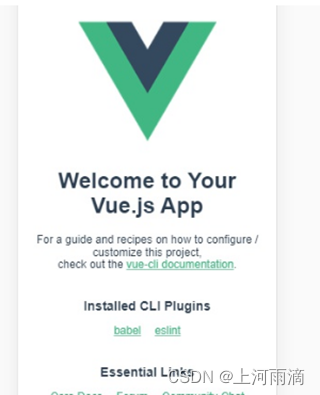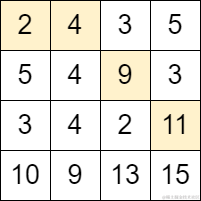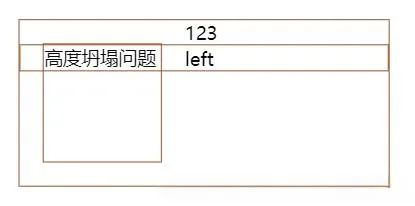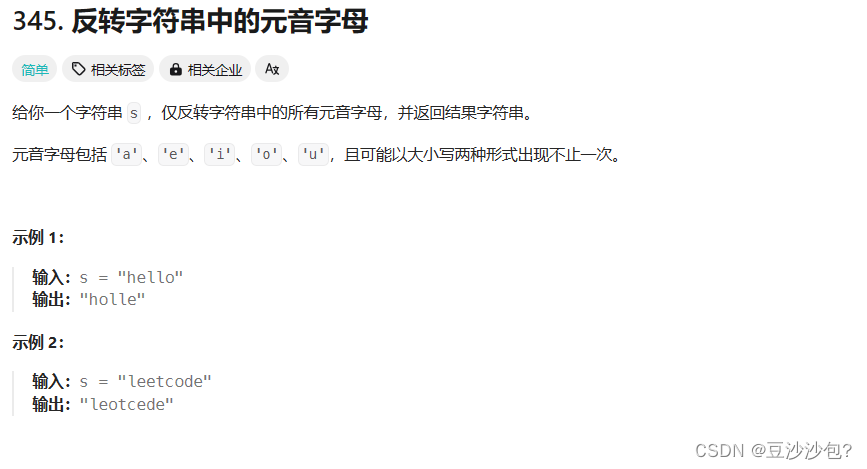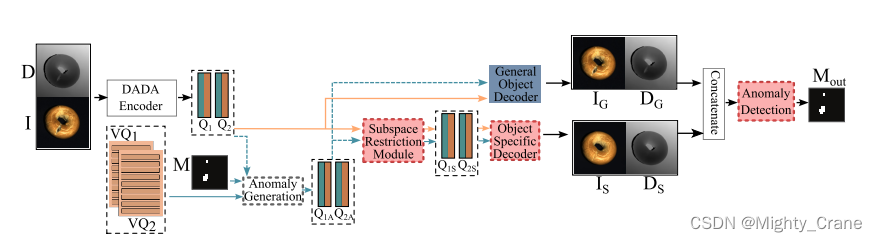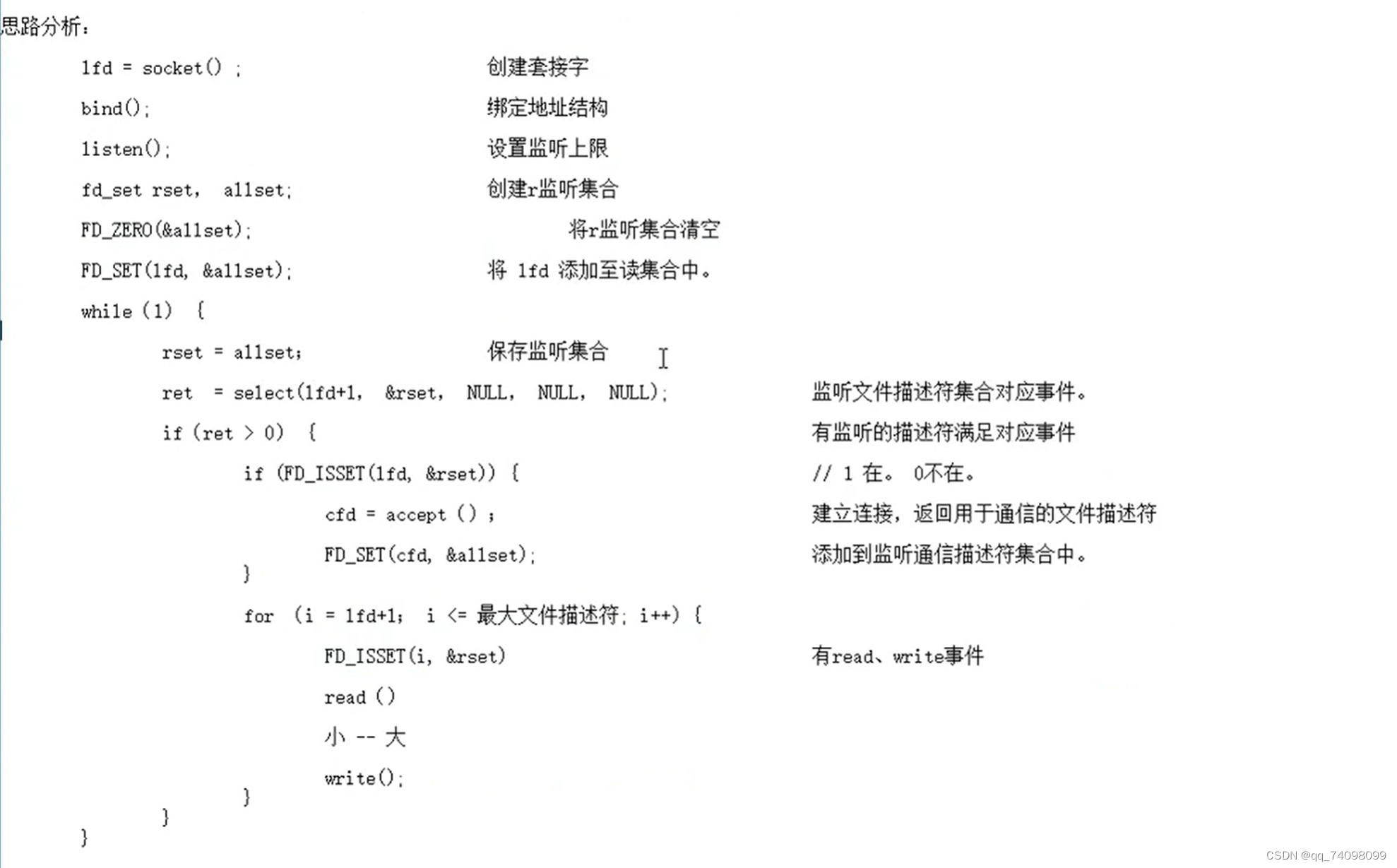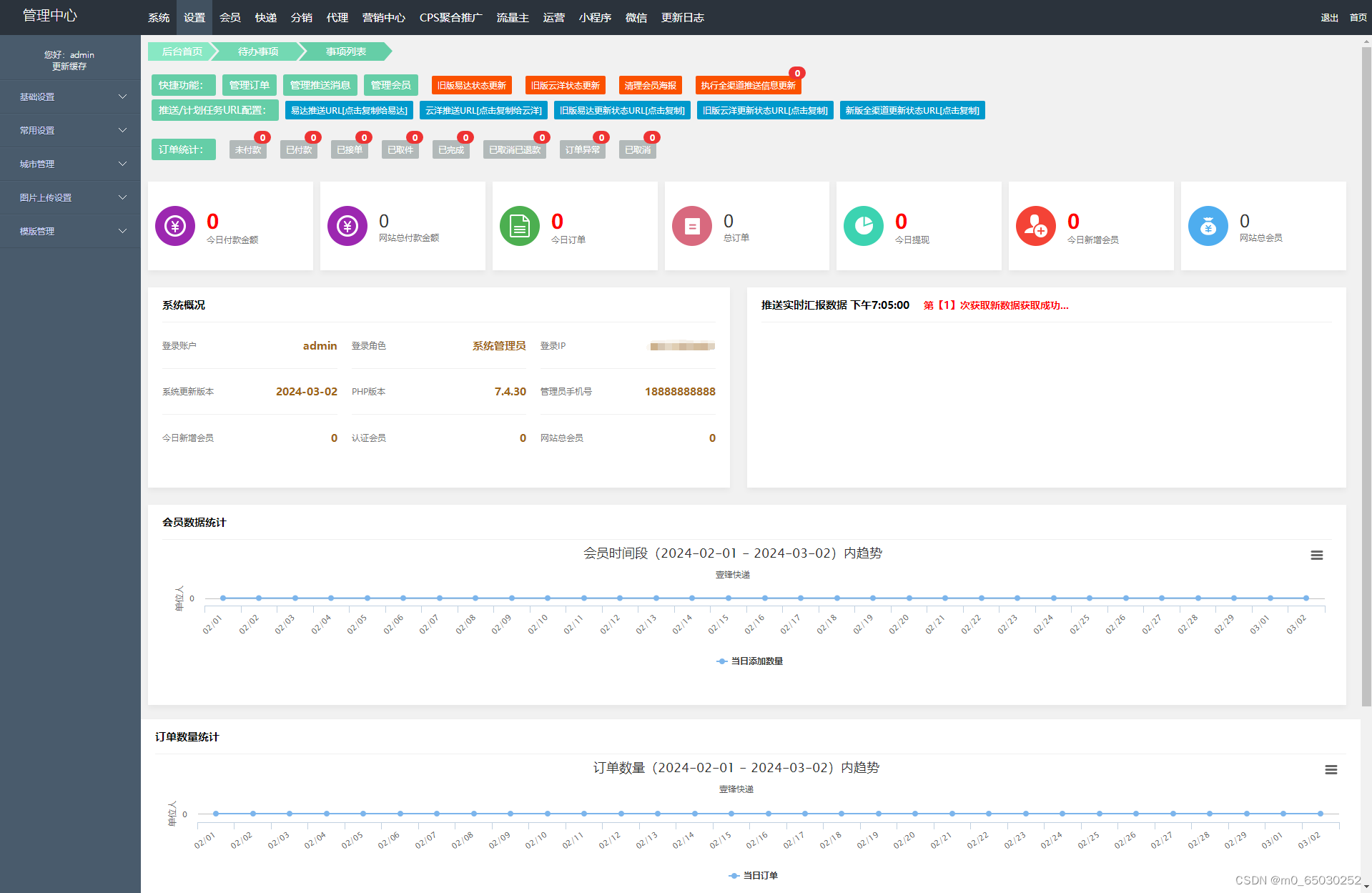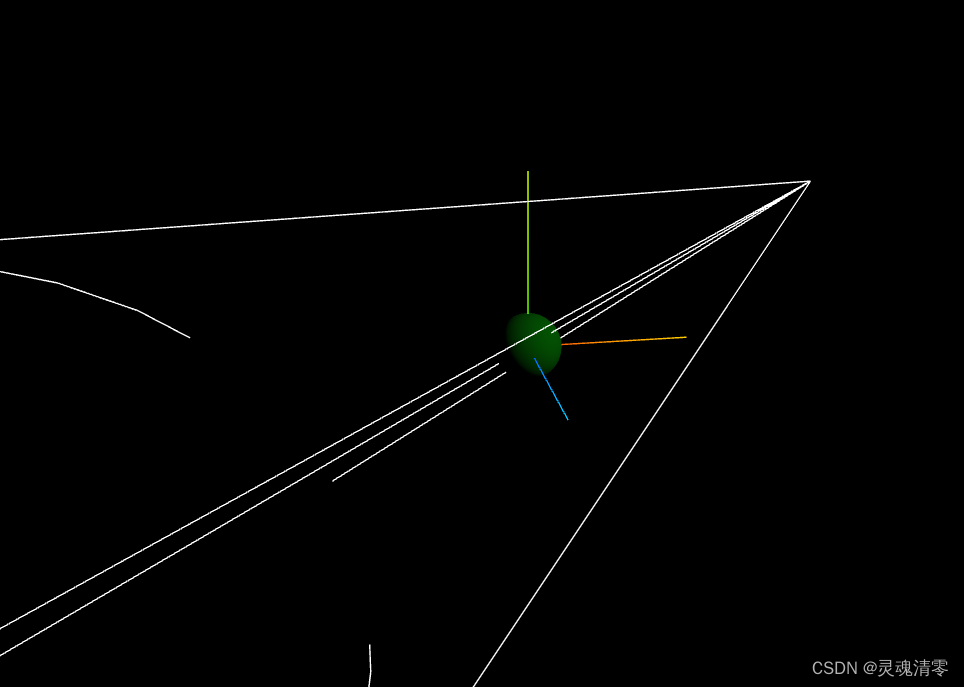目录
引言
一、nload安装
二、nload命令详解
1.命令使用
2.命令详解
3.命令选项
3.1-u选项
nload -u h 自动变更单位,Bit/s
nload -u H 自动变更单位,Byte/s
3.2-m选项
nload -m 不显示流量图
nload -m -H ens33 不显示流量图,以Byte为单位查看ens33网卡流量情况
3.3-a选项
nload -a 100 全部数据的刷新时间周期,单位是秒,默认是300s,这里设置为100s
三、流量测试
引言
nload用于实时监控linux下网络流量信息,是命令行工具,用来监控网络的吞吐量。它使用两个图表数据来对进出站流量进行可视化。
一、nload安装
[root@localhost ~]#yum install epel-release.noarch -y
[root@localhost ~]#yum install nload.x86_64 -y
二、nload命令详解
1.命令使用
[root@localhost ~]#nload
#直接输入命令可以进入nload默认页 会展示各个网卡的流量信息
#可以使用键盘"←" "→"键 来翻找想要查看的网卡流量
#也可以使用"Enter"键或者"TAB"键进行翻找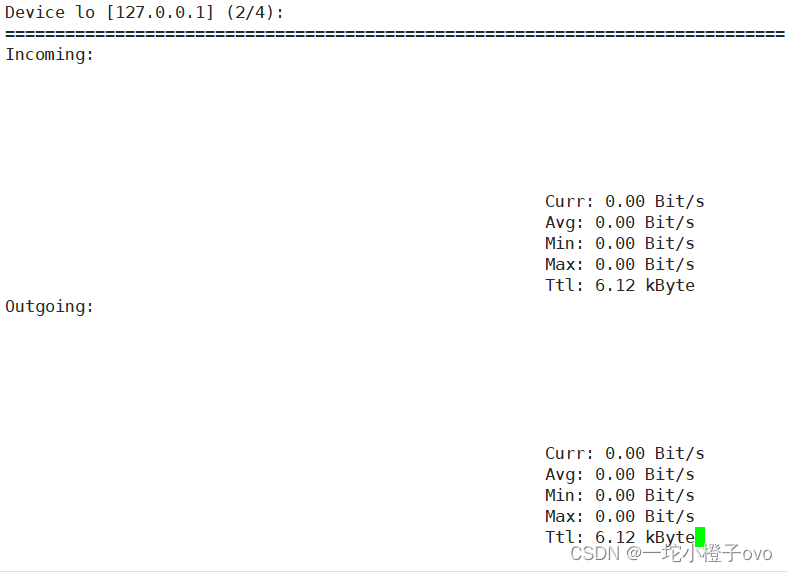
2.命令详解
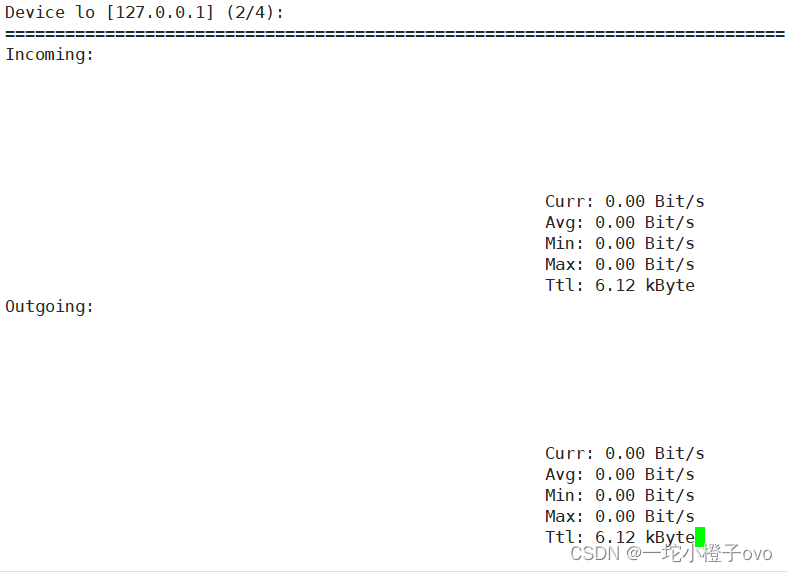
Incoming:进入网卡的流量;Outgoing:网卡出去的流量
| 参数 | 含义 |
|---|---|
| Curr | 当前流量 |
| Avg | 平均流量 |
| Min | 最小流量 |
| Max | 最大流量 |
| Ttl | 总和流量 |
3.命令选项
命令格式:nload + [选项]
| 选项 | 含义 |
|---|---|
| -a | 全部数据的刷新时间周期,单位是秒,默认是300s |
| -i | 进入网卡的流量图的显示比例最大值设置,默认10240 kBit/s |
| -m | 不显示流量图,只显示统计数据 |
| -o | 出去网卡的流量图的显示比例最大值设置,默认10240 kBit/s |
| -t | 显示数据的刷新时间间隔,单位是毫秒,默认500ms |
| -u | 设置右边Curr、Avg、Min、Max的数据单位,默认是h自动变的.注意大小写单位不同 |
3.1-u选项

注:小写代表bit,大写代表byte
nload -u h 自动变更单位,Bit/s
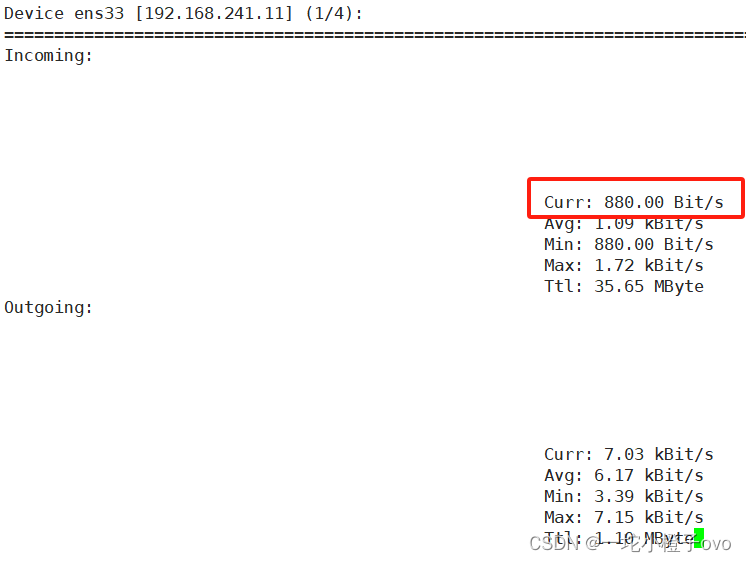
nload -u H 自动变更单位,Byte/s
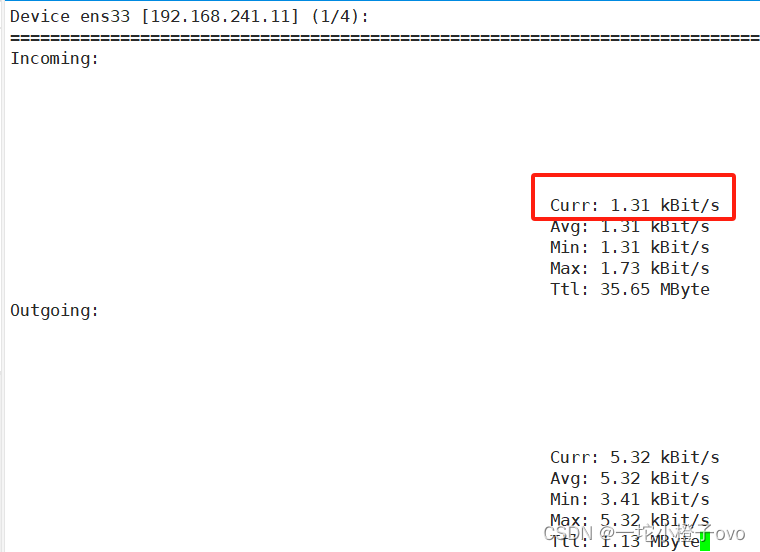
3.2-m选项
nload -m 不显示流量图
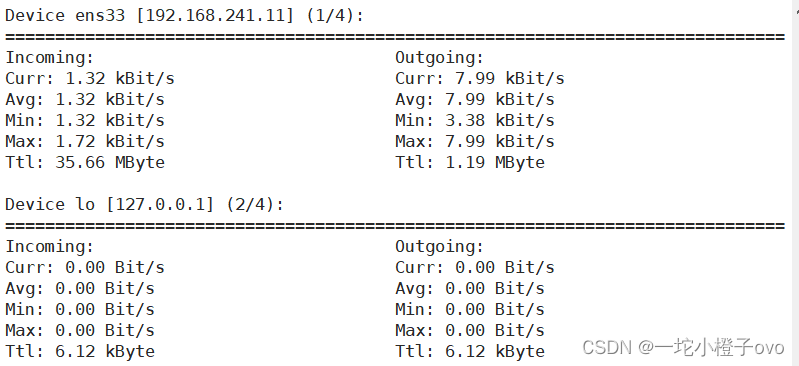
nload -m -H ens33 不显示流量图,以Byte为单位查看ens33网卡流量情况
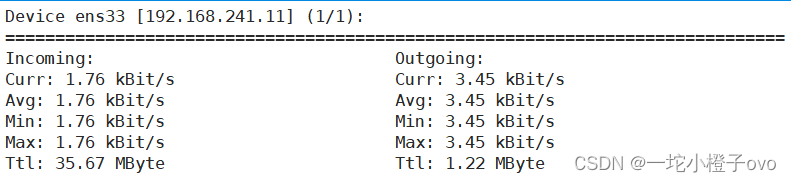
3.3-a选项
nload -a 100 全部数据的刷新时间周期,单位是秒,默认是300s,这里设置为100s
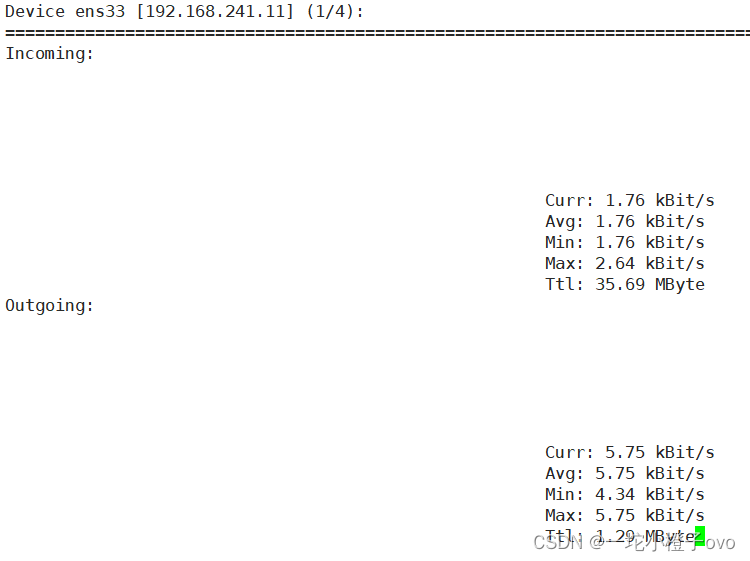
三、流量测试
可以使用httpd服务携带的httpd-tools工具中的ab小的压测工具进行流量测试
[root@localhost ~]#yum install httpd -y
[root@localhost ~]#systemctl start httpd
[root@localhost ~]#systemctl status httpd
● httpd.service - The Apache HTTP Server
Loaded: loaded (/usr/lib/systemd/system/httpd.service; disabled; vendor preset: disabled)
Active: active (running) since 一 2024-03-18 15:55:32 CST; 4s ago
Docs: man:httpd(8)
man:apachectl(8)
Main PID: 6837 (httpd)
Status: "Processing requests..."
CGroup: /system.slice/httpd.service
├─6837 /usr/sbin/httpd -DFOREGROUND
├─6838 /usr/sbin/httpd -DFOREGROUND
├─6839 /usr/sbin/httpd -DFOREGROUND
├─6840 /usr/sbin/httpd -DFOREGROUND
├─6841 /usr/sbin/httpd -DFOREGROUND
└─6842 /usr/sbin/httpd -DFOREGROUND
3月 18 15:55:32 localhost.localdomain systemd[1]: Starting The Apache HTTP...
3月 18 15:55:32 localhost.localdomain httpd[6837]: AH00558: httpd: Could n...
3月 18 15:55:32 localhost.localdomain systemd[1]: Started The Apache HTTP ...
Hint: Some lines were ellipsized, use -l to show in full.[root@node2 ~]#yum install httpd-tools -y
[root@node2 ~]#ab -n 50000 -c 1000 http://192.168.241.11/
#-n 指定并发数 -c指定并发次数 注意:网址一定要加/结尾[root@localhost ~]#nload ens33 -m -u H -t 1000压测前
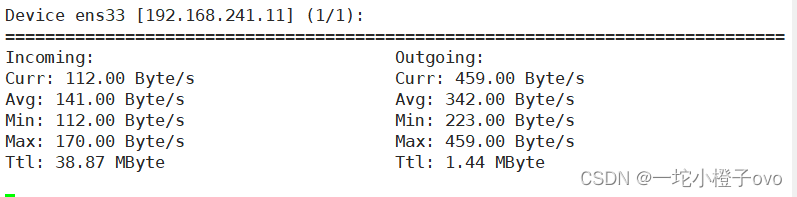
压测后
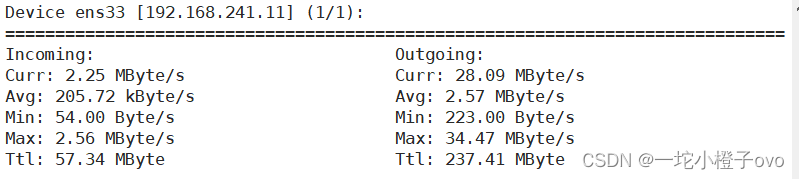
使用nload命令可以直观的看出流量I/O情况